文本/十六进制编辑工具 UltraEdit v31.1.0.36
作者:小编日期:2024-11-03浏览:12214分类:软件仓库
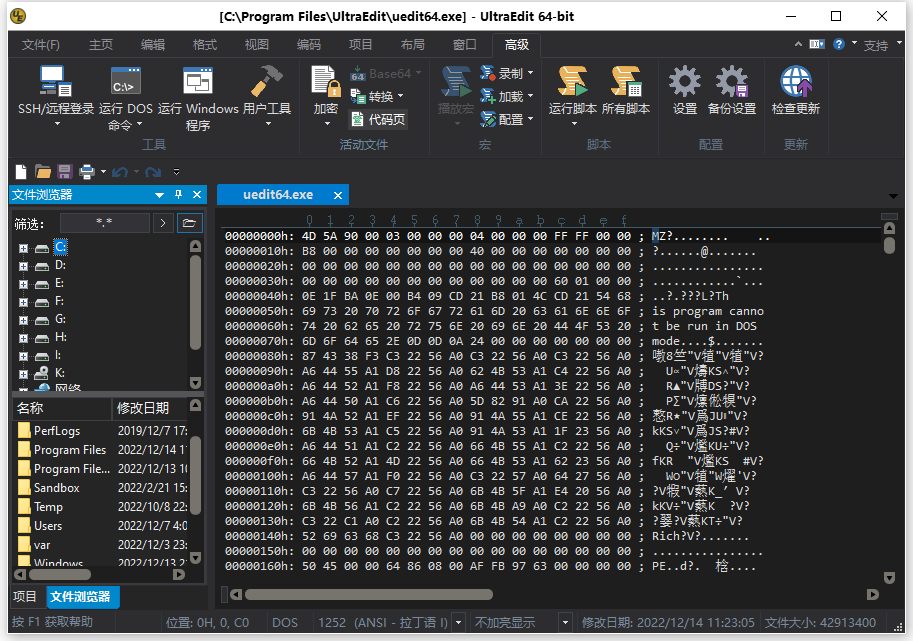 UltraEdit 是一款十分强大的编辑工具,你能够用它来十六进制、编辑文本、ASCII 码,你完全可以用它来替换你系统自带的记事本。内建英文单字检查、C++ 及 VB 指令突显,可同时编辑多个文件,而且即使开启很大的文件速度也不会慢。软件附有 HTML 标签颜色显示、搜寻替换以及无限制的还原功能,一般用其来修改EXE 或 DLL 文件。你的编辑需求基本都能满足。
UltraEdit 是一款十分强大的编辑工具,你能够用它来十六进制、编辑文本、ASCII 码,你完全可以用它来替换你系统自带的记事本。内建英文单字检查、C++ 及 VB 指令突显,可同时编辑多个文件,而且即使开启很大的文件速度也不会慢。软件附有 HTML 标签颜色显示、搜寻替换以及无限制的还原功能,一般用其来修改EXE 或 DLL 文件。你的编辑需求基本都能满足。
它的具体用途有:
用做普通文本文件编辑器(.txt .bat .conf .ini等)
用做.bat文件编辑器 (bat,是指批量处理文件)
用做c, c++, java, jsp, html, xml等的源代码编辑器
(以上文件可以是本地的,也可以是通过FTP方式操作远程的文件) 对文本文件进行按行排序,排序的方式是可以定义的。
对16进制的文件直接修改字节指定直接的内容
对文件全体内容或选定内容进行整体的操作,比如转换格式、内容等
对文件的字符、词数量进行统计
对一个文本文件或源代码文件组成的项目进行操作
更新日志
https://www.ultraedit.com/products/ultraedit/latest-changes/
UltraEdit 2024.0 变更 (2024-04-19)
功能和增强功能
* 支持云存储服务:
1、谷歌云端硬盘
2、微软OneDrive
3、亚马逊S3
4、Dropbox
5、从所有云存储服务访问和编辑文件
* 应用程序脚本添加:
1、新文档属性:dateCreated, dateModified, dateAccessed, fileAttributes, owner, syntaxHighlighting, characters, lines, nonEmptyLines, sLOC, averageLineLength, longestLine, changedLines
2、读文本/写文本函数
3、获取环境变量函数
* 更新了 SSH/Telnet 可停靠窗口:
1、最新加密标准
2、对关键代理商的支持
其他显着的质量改进
* 尊重 Windows 设置以在打字时隐藏光标(鼠标指针)
* 允许通过单击 Windows 对话框中的列标题进行排序
* 将“复制”按钮添加到总价值的“总和选择”对话框中
* 总和选择返回不正确的负值
* 在支持菜单中添加主下载页面的链接
* 添加从项目或文件视图的上下文菜单运行 PowerShell 脚本的功能
* 添加“新脚本”作为默认 PowerShell 模板
* 如果添加新的单词文件,语法突出显示的默认语言将会更改
* 使用在配置中查找时选择的第二个而不是第一个配置项
* Windows 11 上的“管理主题”对话框在 175% 缩放和 UHD 分辨率下显示问题
* 修改模板/修改组对话框中的标签以 125% 缩放
* 基于文件扩展名的字体设置被忽略
* Markdown 文件中的 URL 选择不正确
* 关闭并重新打开文件后,默认模板无法出现
* 重命名文件不会反映在文件列表中
* 使用相同的现有模板名称创建新模板
* 对于所有适用的模板组,不会显示“新脚本”默认模板
* 调整“修改模板”对话框大小后 UI 元素不清晰可见
官方下载(英文版 // 此地址总是最新版)
https://downloads.ultraedit.com/main/ue/win/ue_english.exe
https://downloads.ultraedit.com/main/ue/win/ue_english_64.exe
官方下载(简体中文版 // 此地址总是最新版)
https://downloads.ultraedit.com/main/ue/win/ue_chinese.exe
https://downloads.ultraedit.com/main/ue/win/ue_chinese_64.exe
猜你还喜欢
- 11-15 远程桌面软件 Remote Utilities Viewer v7.6.2.0
- 11-15 屏幕录制软件 Screencapt Professional v1.100
- 11-15 全新3D建模工具 Adobe Substance 3D Modeler v1.15.0 x64
- 11-15 FolderSizes v9.6.494 Enterprise Edition
- 11-15 RAM Saver Professional v24.11.1
- 11-15 Ashampoo Photo Commander v18.0.2
- 11-15 The KMPlayer 2024.10.23.15 x64 / v4.2.3.18 x86
- 11-15 Sysinternals Suite 2024.10.22
- 11-15 思维导图软件 XMind 2024 v24.10.01101 x64
- 11-15 微软操作系统 Windows 11 24H2 家庭版和商业版 (OS build 26100.2161 / 23H2 (OS Build 22631.4391) / 企业版 LTSC 24H2 (OS build 26100.2033) / Windows Server 2025 version 24H2 (OS build 2610 …
- 11-14 FliFlik KlearMax for Photo v1.2.1.0
- 11-14 智能 2D 动画软件 DP Animation Maker v3.5.33
取消回复欢迎 你 发表评论:
- 热门文章


暂无评论,来添加一个吧。